
CUADROS DE DIÁLOGO
► Cuadros de Diálogo
► Inspección
 Inspección de Función
Inspección de Función
Este cuadro de diálogo se abre al hacer clic con
la herramienta
![]() Inspección
de Función en la gráfica de una función. Se trata de una herramienta
de exploración, por lo que nada de lo que se visualice en este cuadro de
diálogo (puntos, áreas, rectas, circunferencias...) serán nuevos objetos
de GeoGebra, solo son elementos gráficos temporales que no dejarán huella
en la construcción.
Inspección
de Función en la gráfica de una función. Se trata de una herramienta
de exploración, por lo que nada de lo que se visualice en este cuadro de
diálogo (puntos, áreas, rectas, circunferencias...) serán nuevos objetos
de GeoGebra, solo son elementos gráficos temporales que no dejarán huella
en la construcción.
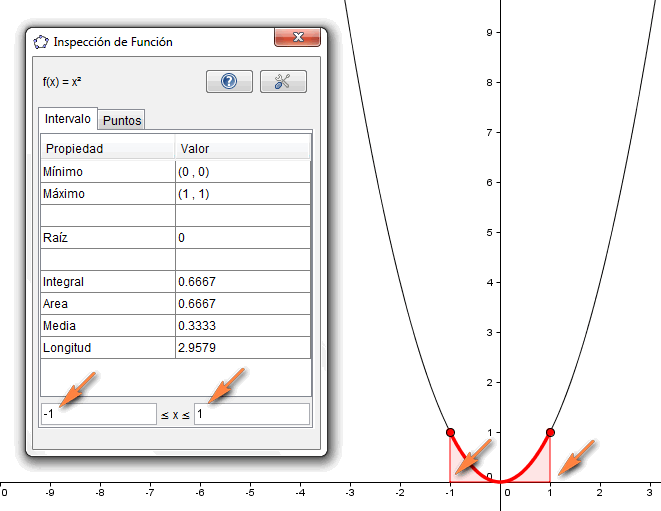
En la primera pestaña,
![]() Intervalo, encontramos alguna información
acerca del comportamiento de la función en el intervalo seleccionado:
extremos absolutos, una raíz (si existe), el valor de la integral
definida, el valor del área bajo la curva, el valor medio y la longitud
del arco. Al variar algún extremo del intervalo en la casilla
correspondiente, es necesario pulsar la tecla Intro
para que el cambio se efectúe.
Intervalo, encontramos alguna información
acerca del comportamiento de la función en el intervalo seleccionado:
extremos absolutos, una raíz (si existe), el valor de la integral
definida, el valor del área bajo la curva, el valor medio y la longitud
del arco. Al variar algún extremo del intervalo en la casilla
correspondiente, es necesario pulsar la tecla Intro
para que el cambio se efectúe.
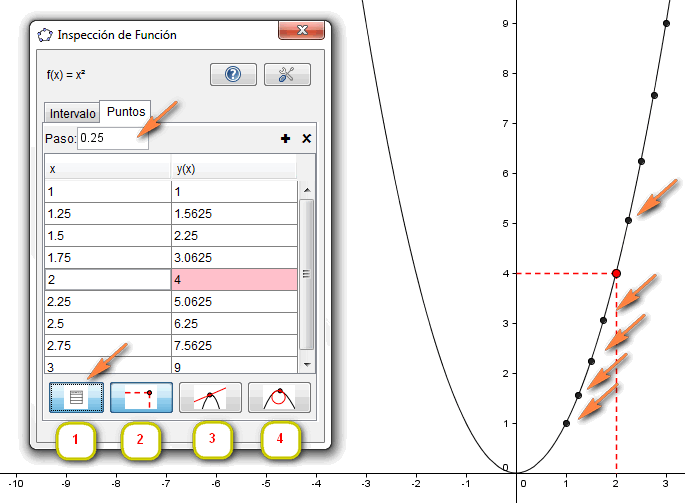
En la segunda pestaña,
![]() Puntos, aparecen las coordenadas de un punto
(en rojo sobre la gráfica). Pulsando en el botón de la "Tabla" (etiquetado
como 1 en la imagen anterior), la tabla de puntos se completa hacia ambos
lados del punto rojo hasta cubrir el intervalo, distanciados entre sí por
la medida que indique la casilla "Paso" (cuyo valor por defecto podemos
modificar).
Puntos, aparecen las coordenadas de un punto
(en rojo sobre la gráfica). Pulsando en el botón de la "Tabla" (etiquetado
como 1 en la imagen anterior), la tabla de puntos se completa hacia ambos
lados del punto rojo hasta cubrir el intervalo, distanciados entre sí por
la medida que indique la casilla "Paso" (cuyo valor por defecto podemos
modificar).
El botón de posición (2) muestra u oculta los segmentos de posición del punto rojo. Los botones de recta tangente (3) y círculo osculador (4) funcionan de forma similar.
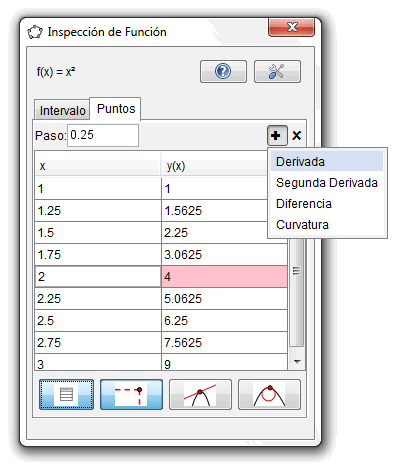
El botón + despliega una serie de columnas que podemos añadir a la tabla: Primera y segunda derivada, diferencias y curvatura. El botón x permite eliminar la última columna añadida. Las columnas pueden reordenarse, arrastrando su encabezado.
Por último, el botón
![]() despliega algunas opciones, como redondeo o copiar el bloque de la tabla
de puntos, previamente seleccionado, a la Hoja de Cálculo.
despliega algunas opciones, como redondeo o copiar el bloque de la tabla
de puntos, previamente seleccionado, a la Hoja de Cálculo.
